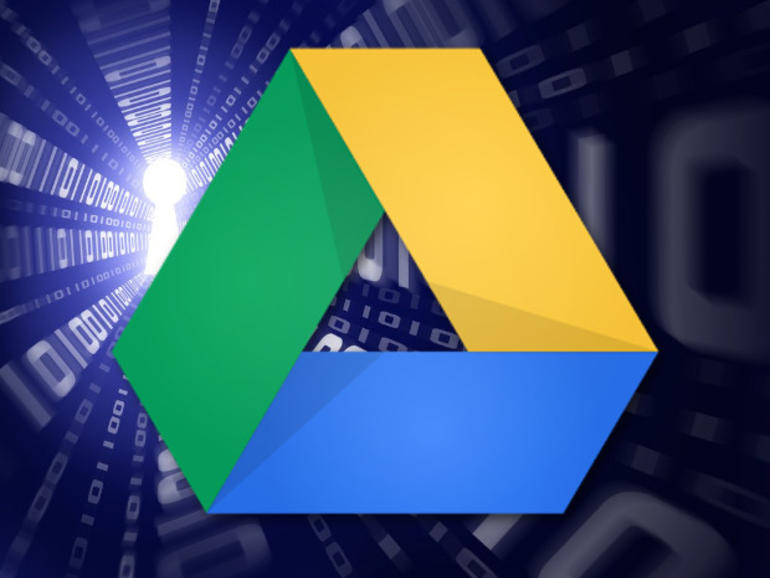Si has descubierto que la colección de fuentes predeterminadas de Google Docs es muy deficiente, a continuación te indicamos cómo añadir más de 1.000 fuentes para que tus documentos destaquen.
¿Cómo añades nuevas fuentes a Google Docs? añade más de 1.000 fuentes para que tus documentos destaquen. A continuación se explica cómo agregar las nuevas fuentes.
Si dependes de Google Docs para tu uso comercial diario, es posible que en ocasiones te encuentres con una situación en la que no hayas podido encontrar el tipo de letra adecuado para un informe, una factura, un documento, un folleto, etc. Fuera de la caja, Google Docs tiene algunas fuentes decentes, pero la selección es bastante limitada. ¿Y si pudieras añadir más, mucho más? Si eres como yo, la idea de más fuentes es atractiva en numerosos niveles. Pero esto es Google Docs. No es como si sólo pudieras instalar nuevas fuentes para tu sistema operativo y hacer que Docs las reconozca. Eso simplemente no va a suceder.
¿Cómo se añaden nuevas fuentes a Google Docs? Con la ayuda de un complemento fácil de usar llamado Fuentes Extensis, que te dará acceso a más de 1.200 fuentes de la colección de fuentes de Google. El complemento también le permite mostrar sólo familias de fuentes específicas y ordenarlas por orden alfabético, fecha de adición, popularidad y tendencia.
Vamos a instalar y usar fuentes Extensis.
Instalación
La instalación del complemento Fuentes de Extensis es sencilla. Sólo tiene que seguir estos pasos:
- Abra el navegador y apúntelo a la página del complemento Fuentes de Extensis.
- Haga clic en el botón +FREE.
- Seleccione la cuenta de Google que desea asociar al complemento.
- Haga clic en el botón PERMITIR para dar al add-on los permisos necesarios.
- Permita que la instalación se complete.
Eso es todo lo que hay en la instalación.
Uso
Abrir un documento de Google. Si hace clic en el menú desplegable Fuente, no verá ninguna fuente nueva añadida a la mezcla. ¿Qué es lo que pasa? Primero debe iniciar el complemento Extensis Font. Para ello, haga clic en el menú desplegable Add-ons de la barra de herramientas principal y haga clic en Extensis Fonts | Start. Esto iniciará el complemento y abrirá una nueva barra lateral dentro del documento de Google (.
Usar la extensión es como usar el menú desplegable Fuente de la barra de herramientas. Resalte el texto que desea cambiar y, a continuación, seleccione la fuente en la barra lateral de Extensis. Es así de fácil. Si necesita ver las fuentes a un tamaño mayor, arrastre la barra de tamaño hacia la derecha. Si quieres ver cómo se ven más pequeños, arrástralos hacia la izquierda. Si desea limitar la selección de fuentes para facilitar la búsqueda, haga clic en el menú desplegable Mostrar y seleccione la familia de fuentes que desea ver. Para hacerlo aún más fácil, haga clic en el menú desplegable Ordenar y seleccione cómo desea ordenar las fuentes.
Eso es más o menos todo para las fuentes Extensis. Se trata de un complemento de un solo truco que beneficiará a los usuarios de Google Docs. Inténtalo y verás si no ayuda a que tus documentos comerciales generados por Google Docs destaquen.
Boletín de noticias de Cloud Insights
Su base de conocimiento para lo último sobre AWS, Microsoft Azure, Google Cloud Platform, Docker, SaaS, IaaaS, seguridad en la nube, contenedores, la nube pública, la nube híbrida, la nube de la industria y mucho más. Lunes de entrega
mismo